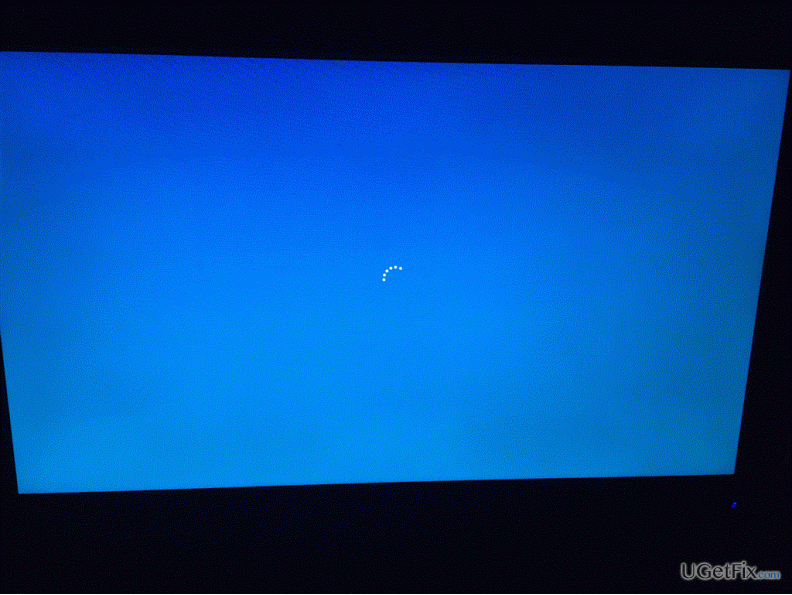Как исправить: экран входа не работает в Windows 10
Это экран входа не появляется когда пользователи включают свой компьютер с Windows 10. Появляются вращающиеся точки, за которыми следует экран с изображением океана / скалы. Время и дата отображаются в левом нижнем углу экрана, но вы ничего не можете сделать, чтобы загрузить экран входа в систему.
Отключение биометрической службы Windows может замедлить соединение. Некоторые веб-сайты рекомендуют прекратить использование биометрической службы Windows, если у вас нет сканера отпечатков пальцев или чего-либо подобного. Но служба не будет остановлена. Перезапускается при выключении.
После запуска без Windows Biometric Service, пользователь видит запрос пароля с большой задержкой. Экран блокировки работает, но в правом нижнем углу экрана входа в систему отображаются только значки. Поле ввода пароля в конечном итоге появится, но это займет 3 минут или больше.
Устранение неполадок в безопасном режиме
Эта проблема обычно решается путем запуска вашего компьютера в безопасном режиме. Этот метод запускает Windows в базовом состоянии и использует ограниченный набор файлов и драйверы, Давайте исправим проблему, выполнив следующие действия:
Обновить:
Теперь мы рекомендуем использовать этот инструмент для вашей ошибки. Кроме того, этот инструмент исправляет распространенные компьютерные ошибки, защищает вас от потери файлов, вредоносных программ, сбоев оборудования и оптимизирует ваш компьютер для максимальной производительности. Вы можете быстро исправить проблемы с вашим ПК и предотвратить появление других программ с этим программным обеспечением:
- Шаг 1: Скачать PC Repair & Optimizer Tool (Windows 10, 8, 7, XP, Vista — Microsoft Gold Certified).
- Шаг 2: Нажмите «Начать сканирование”, Чтобы найти проблемы реестра Windows, которые могут вызывать проблемы с ПК.
- Шаг 3: Нажмите «Починить все», Чтобы исправить все проблемы.
- На экране входа в систему, удерживая нажатой клавишу Shift, нажмите кнопку питания и выберите Перезагрузка. Если значок питания отсутствует на странице входа в систему, необходимо выключить компьютер три (3) раза (удерживая выключатель питания), чтобы запустить его в безопасном режиме, в третий раз, и у вас должны быть те же параметры.
- На экране выбора параметров выберите Устранение неполадок> Дополнительные параметры> Параметры запуска> Перезагрузить.
- После перезапуска нажмите F4, чтобы переключиться в безопасный режим.
- Теперь ваше устройство должно предложить вам войти в свою учетную запись.
- После входа в систему нажмите Windows + R, затем введите msconfig.
- В окне «Конфигурация системы» перейдите на вкладку «Загрузка».
- В разделе «Параметры запуска» снимите флажок «Безопасный запуск» и убедитесь, что на вкладке «Общие» выбран «Обычный запуск».
- Нажмите Apply и OK, чтобы сохранить изменения и выйти из безопасного режима.
Восстановленные параметры загрузки Windows
Как уже упоминалось выше, иногда проблема может быть просто из-за параметров запуска Windows. Могут возникнуть сбои, которые не позволяют отображать экран входа в систему. В этом случае вы должны воссоздать его с помощью команды bootrec в командной строке. Вот как это сделать:
Используйте командную строку для переключения в безопасный режим, как показано выше.
Введите следующую команду:
Затем введите следующие команды по одной и нажмите Enter:
Bootrec / fixMBR
Bootrec / Fixboat
Создать новую учетную запись пользователя
Если ваша учетная запись была повреждена (это может произойти по нескольким причинам), вам следует попытаться создать новую учетную запись. Конечно, завершите процесс устранения неполадок в безопасном режиме, так как окно входа в Windows 10 по-прежнему отсутствует.
- Сначала вызовите безопасный режим, как описано выше.
- Затем нажмите сочетание клавиш Win + I.
- Доступ к учетным записям в настройках системы.
- Затем нажмите «Семья» и другие пользователи на левой панели.
- В следующем окне просто следуйте инструкциям на экране и зарегистрируйте новую учетную запись.
- Это должно решить отсутствующую проблему с экраном входа в Windows 10.
Заключение
Как вы знаете, экран входа в систему и поле пароля необходимы для подключения к Windows 10. Если вы получаете доступ к экрану входа в систему без отображения поля ввода пароля, вы не можете ввести пароль, поэтому вы не можете получить доступ к Windows 10 для выполнения работы. Забудьте об этом, вы можете легко восстановить поле пароля Windows 10, которое не появляется, если у вас есть проблемы с экраном входа в систему, при условии, что вы будете следовать инструкциям выше. Даже новичок, который мало знает о компьютерах, может реализовать эти методы без каких-либо проблем.
CCNA, веб-разработчик, ПК для устранения неполадок
Я компьютерный энтузиаст и практикующий ИТ-специалист. У меня за плечами многолетний опыт работы в области компьютерного программирования, устранения неисправностей и ремонта оборудования. Я специализируюсь на веб-разработке и дизайне баз данных. У меня также есть сертификат CCNA для проектирования сетей и устранения неполадок.
Что делать, если при загрузке Windows 10 появляется пустой черный экран?
Большинство пользователей неоднократно сталкивались с появлением синего экрана BSOD во время загрузки операционной системы или в процессе работы за компьютером. Это может происходить по множеству причин, о которых появляются соответствующие сообщения с кодом ошибки.
Тем временем, бывают ситуации, когда после запуска ПК отображается черный экран, вследствие чего определить причину этой неисправности становится намного сложнее.
Мы предлагаем рассмотреть несколько наиболее частых случаев, при которых не удается включить компьютер или ноутбук обычным способом. При этом сразу хотим отметить, что если устройство вообще никак не реагирует после нажатия кнопки питания, то проблема может быть в поломке материнской платы или других важных системных компонентов, но об этом мы расскажем подробнее в следующих публикациях.
1. Общий сброс
Первым делом следует сбросить все настройки, которые могли быть изменены вследствие активности вредоносного программного обеспечения или перепадов напряжения в электросети. Для этого отключаем шнур питания и удерживаем кнопку «Power» в течение 10-15 секунд, а в случае с ноутбуком также предварительно придется извлечь аккумулятор.
Кроме этого, при наличии такой возможности, стоит зайти в BIOS путем многократного нажатия клавиши Del или F1-F12 (в зависимости от модели устройства) в самом начале загрузки и сделать сброс к заводским настройкам.
2. Проверка монитора и видеокарты
Чтобы сделать такую диагностику, проще всего подключить к компьютеру заведомо рабочий монитор или телевизор. Если изображение появится, тогда придется заменить или отремонтировать неисправный дисплей.
В случае отсутствия изображения после этой операции будет разумно найти рабочую видеокарту, а если это не поможет, тогда вероятно дело в материнской плате.
3. Прочие манипуляции
При появлении пищащего сигнала после включения компьютера будет разумно снять модули оперативной памяти, а затем поставить их обратно, после чего проделать такое же с видеоадаптером.
Кроме этого, перед началом загрузки следует отключить все периферийные устройства и лишние жесткие диски, чтобы понять причину этого сбоя.
А вы знаете какие-либо еще способы устранения рассматриваемой неполадки? Тогда напишите об этом в комментариях, будем вам благодарны!
Спасибо, надеемся информация из нашего материала оказалась для Вас полезной, а если это так – подписывайтесь на канал, чтобы не пропустить новые публикации, ставьте лайки для поддержки наших экспертов и добавляйте наши инструкции в закладки браузера, чтобы их не потерять!
Отсутствует экран входа в Windows 10 [РУКОВОДСТВО ПО ШАГУ]
Мы все знаем, как работает последовательность загрузки Windows 10, и мы все знаем, что учетные данные требуются во время операции загрузки.
Если установлен пароль, единственный способ получить доступ к рабочему столу – заполнить форму входа Windows 10 по умолчанию. Таким образом, если экран входа отсутствует, вы не сможете правильно использовать свое устройство.
В любом случае, вам не о чем беспокоиться, так как во время устранения неполадок ниже мы увидим, как решить эту проблему системы.
Как я могу решить проблему отсутствия экрана входа в Windows 10?
- Инициируйте новый перезапуск
- Доступ к безопасному режиму Windows
- Создать новую учетную запись пользователя
- Установить автоматический вход
- Запустить строку командной строки при загрузке
- Выполните начальный процесс ремонта
1. Инициируйте новый перезапуск
Операция перезапуска может решить эту проблему, если неисправность не вызвана поврежденными файлами или вредоносным приложением или процессом. Итак, если экран входа в Windows 10 отсутствует, нажмите и удерживайте кнопку питания в течение нескольких секунд, пока процесс завершения не будет завершен.
Затем заново запустите последовательность загрузки. Если проблема все еще существует, загрузите одно из этих средств очистки реестра и просканируйте свою систему. Если проблема не устранена, возобновите остальные способы устранения неполадок, приведенные ниже.
Если вы хотите исправить поврежденные файлы в Windows 10, ознакомьтесь с этим полным руководством, которое поможет вам сделать это всего за пару шагов.
2. Доступ к безопасному режиму Windows
Если экран входа в систему отсутствует из-за вредоносного приложения или из-за сбоя процесса, следует запустить устройство в безопасном режиме. При работе в безопасном режиме сторонние приложения будут автоматически отключены.
Ваше устройство будет работать с минимальным набором драйверов и служб, поэтому, если проблема была вызвана сторонним процессом, теперь вы сможете его идентифицировать и удалить.
Вот как вы можете загрузить систему Windows 10 в безопасном режиме из окна загрузки:
- На начальном экране нажмите кнопку питания, затем нажмите и удерживайте нажатой клавишу Shift, а затем нажмите «Перезагрузить».
- На следующем экране выберите Устранение неполадок .
- Затем нажмите Дополнительные параметры .
- Перейдите в Настройки запуска .
- Нажмите Перезагрузить в следующем окне.
- Теперь просто выберите перезагрузку в безопасном режиме.
Безопасный режим не работает в Windows 10? Не паникуйте, это руководство поможет вам преодолеть проблемы с загрузкой.
Подсказка – из безопасного режима вы можете запустить сканирование системы для автоматического устранения возможных ошибок:
- Откройте окно командной строки с повышенными привилегиями: щелкните правой кнопкой мыши значок «Пуск» в Windows и выберите Командная строка (Admin) .
- В окне cmd введите sfc/scannow и нажмите Enter .
- Подождите, пока идет сканирование – это займет некоторое время в зависимости от того, сколько файлов сохранено на вашем устройстве.
- Перезагрузите систему в конце.
Если у вас возникли проблемы с доступом к командной строке от имени администратора, то вам лучше ознакомиться с этим руководством.
Команда сканирования теперь остановлена до завершения процесса? Не волнуйтесь, у нас есть простое решение для вас.
3. Создайте новую учетную запись пользователя
Если ваша учетная запись была повреждена (это может произойти по разным причинам), вам следует попытаться создать новую учетную запись. Конечно, завершите эту операцию по устранению неполадок в безопасном режиме, поскольку окно входа в Windows 10 по-прежнему отсутствует.
- Сначала войдите в безопасный режим, как описано выше.
- Затем нажмите Win + I , выделенные горячие клавиши клавиатуры.
- Из Системных настроек перейдите в Аккаунты .
- Затем на левой панели нажмите Семья и другие пользователи .
- В следующем окне просто следуйте инструкциям на экране и зарегистрируйте новую учетную запись.
- Это должно исправить проблему отсутствия экрана входа в Windows 10.
Если у вас возникли проблемы с открытием приложения Настройка, обратитесь к этой статье, чтобы решить эту проблему.
Windows не позволяет добавить новую учетную запись пользователя? Выполните несколько простых шагов и создайте или добавьте, сколько учетных записей вы хотите!
4. Установите автоматический вход
Это исправление, которое не решает проблему. Однако вам удастся использовать ваше устройство без необходимости ввода имени пользователя и пароля во время загрузки Windows 10:
- Получите доступ к безопасному режиму, как описано выше в способе устранения неполадок
- Затем нажмите горячие клавиши Win + R , чтобы запустить окно «Выполнить».
- Внутри поля «Выполнить» введите netplwiz и нажмите Enter.
- Откроется окно Аккаунты пользователей .
- Снимите флажок « Пользователи должны ввести имя пользователя и пароль для использования этого компьютера ».
- Сохраните изменения и перезагрузите систему Windows 10.
5. Запустите строку командной строки при загрузке
- На начальном экране нажмите кнопку «Питание», затем нажмите и удерживайте клавишу Shift на клавиатуре, а затем нажмите «Перезагрузить».
- Нажмите Устранение неполадок и выберите Дополнительные параметры .
- В следующем окне нажмите Командная строка .
- В окне cmd выполните следующую команду: Сетевой пользователь Администратор/активный: да .
- Перезагрузите компьютер в конце.
6. Выполните процесс ремонта при запуске
Если описанные выше шаги не работают для вас, начните процесс восстановления при запуске.
Примечание: вы также можете запустить Восстановление системы перед восстановлением платформы Windows 10. Если восстановление системы не работает, не паникуйте. Проверьте это полезное руководство и исправьте ситуацию еще раз.
Если вам необходимо выполнить восстановление при запуске, сначала вам нужно создать установочный носитель Windows 10. Вы можете инициировать эти процессы следующим образом:
- На экране загрузки введите настройки Windows: нажмите значок Питание , нажмите и удерживайте клавишу Shift и нажмите «Перезагрузить».
- Выберите Устранение неполадок и перейдите в Дополнительные параметры .
- Теперь выберите Восстановление системы и следуйте инструкциям на экране для завершения этого решения по устранению неполадок.
- Если вы не можете исправить проблему отсутствия экрана входа в Windows 10 с помощью функции восстановления системы, вместо этого завершите процесс восстановления при запуске.
Если вы не знаете, как создать установочный носитель Windows 10, взгляните на это пошаговое руководство, которое поможет вам сделать это всего за пару простых шагов.
Застрял в цикле автоматического восстановления? Не волнуйтесь, мы бросим вам этот удивительный спасательный круг.
Заключительные мысли
Один из методов устранения неполадок, описанных и описанных выше, должен помочь вам решить проблему отсутствия экрана входа в Windows 10.
Вы можете рассказать нам, что сработало для вас или как вам удалось устранить эту неисправность системы, используя поле комментариев ниже.
Вы также можете поделиться своими наблюдениями и вашими вопросами, поскольку мы здесь, чтобы помочь вам как можно скорее.